Correção: The Last of Us Part 1 travando ou não carregando no PS5
Miscelânea / / September 03, 2022
Naughty Dog e Sony Interactive Entertainment foram lançados recentemente O Último de Nós Parte I como um remake do título The Last of Us de 2013, que oferece uma incrível experiência de jogo de ação e aventura com controles, combates, exploração e modo de história aprimorados. Embora seja um remake fiel para o PlayStation 5 console, parece que The Last of Us Part 1 travando na inicialização ou não carregando no PS5 está incomodando muitos jogadores inesperadamente.
Agora, se você também for uma das vítimas desse problema, siga este guia de solução de problemas para corrigi-lo. Agora, você pode pensar que, mesmo que seu console PlayStation 5 seja poderoso o suficiente, por que o jogo está travando ao iniciá-lo? Mas problemas com o cache do jogo, instalação ou conectividade com a Internet podem entrar em conflito na maioria dos casos. Às vezes, firmware de console desatualizado, discos de jogos sujos ou arranhados ou problemas no disco rígido também podem incomodá-lo.
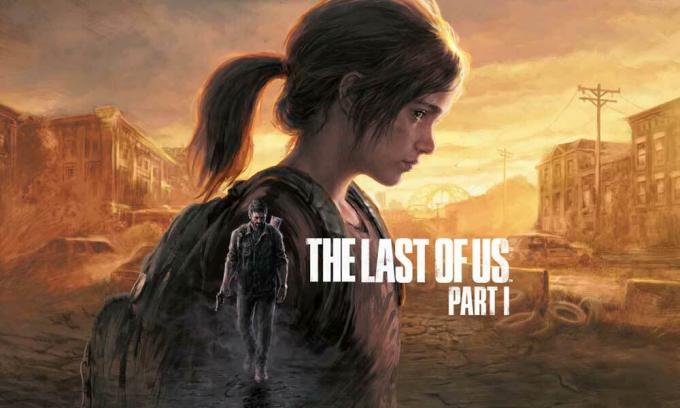
Conteúdo da página
-
Correção: The Last of Us Part 1 travando ou não carregando no PS5
- 1. Reinicie o console PS5
- 2. Verifique a sua conexão com a internet
- 3. Verifique o status da PSN
- 4. Roteador Wi-Fi Power Cycle
- 5. Confira a atualização de The Last of Us (Parte 1)
- 6. Verifique as configurações de rede do PS5
- 7. Verifique a atualização do sistema PS5
- 8. Faça login novamente em sua conta
- 9. Restaurar licenças da PlayStation Store
- 10. Limpe os dados do jogo The Last of Us Part 1
- 11. Restaurar a configuração original
- 12. Reconstruir banco de dados (PS4/PS5)
- 13. Não coloque em modo de descanso
- 14. Excluir o jogo The Last of Us Part 1
- 15. Abrir portas PSN no roteador Wi-Fi
- 16. Entre em contato com o suporte da PlayStation
Correção: The Last of Us Part 1 travando ou não carregando no PS5
De acordo com vários relatórios no fórum do subreddit do PlayStation Now, vários jogadores afetados estão alegando que o jogo The Last of Us Part 1 não será iniciado para assinantes do PlayStation Now. Mesmo depois de reiniciar o jogo não funcionou. Mas alguns jogadores descobriram que desconectar o console PS5 da Internet corrigiu o problema temporariamente. Portanto, podemos esperar que possa haver um conflito com o bloqueio do ISP que de alguma forma está incomodando o problema de travamento ou não inicialização.
Felizmente, fornecemos a você algumas soluções alternativas possíveis que devem ser úteis. Certifique-se de não pular nenhum método até que o problema seja corrigido. Então, sem perder mais tempo, vamos lá.
1. Reinicie o console PS5
Antes de tudo, você deve reiniciar o console PlayStation 5 para garantir que não haja problemas com a falha temporária do sistema. Às vezes, uma reinicialização normal do sistema no console pode ser muito útil.
Anúncios
2. Verifique a sua conexão com a internet
Também é recomendável verificar corretamente sua conexão com a Internet antes de entrar em qualquer outro método porque uma rede ruim ou instável pode eventualmente desencadear vários problemas com o carregamento do jogo no PS5 console. Como já mencionamos acima, alguns jogadores desconectaram o console da internet e corrigiram o problema de não iniciar o jogo temporariamente. Portanto, você deve tentar mudar para sem fio ou com fio e vice-versa para verificar o problema.
Caso contrário, tente verificar o status da conexão por meio do console PS5. Para isso: acesse Definições > Selecionar Rede > Escolha Status da conexão > Selecionar Testar conexão com a Internet. Se, no caso, houver um problema com a conexão com a Internet, entre em contato com seu provedor de serviços de Internet para obter suporte técnico.
3. Verifique o status da PSN
Além disso, você também deve verificar o status da PSN (PlayStation Network) para garantir que não haja problemas com a conectividade do servidor. Se, no caso, o status do serviço PSN não estiver funcionando bem, aguarde algumas horas ou mais até que todos os serviços estejam operacionais para você. Certifique-se de verificar o Status oficial da PSN aqui para o mesmo e garantir que não haja tempo de inatividade ou interrupção do servidor naquele momento. Se tudo parece bem, siga em seguida.
4. Roteador Wi-Fi Power Cycle
Você deve tentar executar o método de ciclo de energia em seu roteador Wi-Fi para verificar se há um problema com a falha temporária de rede ou não. Às vezes, problemas com o roteador Wi-Fi ou sua falha de firmware podem ocorrer em vários conflitos. Apenas desligue o roteador e desconecte o adaptador de energia da fonte. Aguarde pelo menos 5 minutos e, em seguida, conecte novamente o adaptador de energia. Ligue o roteador e verifique o problema novamente.
Anúncios
5. Confira a atualização de The Last of Us (Parte 1)
Uma versão desatualizada do jogo sempre pode incomodá-lo mais do que qualquer outra coisa, porque pode ter alguns bugs ou problemas de estabilidade. Portanto, é sempre recomendável verificar a atualização mais recente e instalar a mesma para obter estabilidade, desempenho de jogos ou novos recursos. Para fazer isso:
- Vá para o jogo Biblioteca > Escolha O Último de Nós Parte 1 jogos.
- aperte o Opções botão > Selecionar Verifique atualizações.
- Se houver uma atualização disponível, certifique-se de instalar a atualização.
- Uma vez feito, reinicie o console para aplicar as alterações.
6. Verifique as configurações de rede do PS5
Às vezes, problemas com as configurações de rede incorretas do PS5 podem causar vários conflitos. Você deve verificar as configurações de rede em seu console se está definido para o Google DNS ou não. Caso contrário, siga as etapas abaixo para inserir o DNS do Google para acessibilidade do servidor e acesso mais rápido.
- Certifique-se de que o controle esteja conectado ao console.
- Agora, vá para o Definições menu do seu controlador.
- Selecionar Rede > Escolha Configurar conexão com a Internet.
- Selecionar Wi-fi ou Cabo LAN conforme sua rede ativa.
- A seguir, escolha Personalizado > Selecionar Automático para o Configurações de endereço IP.
- Escolher Não especifica para o Nome do host DHCP.
- Selecionar Manual para o Configurações de DNS > Entrar 8.8.8.8 para o DNS primário.
- Digitar 8.8.4.4 para o DNS secundário.
- Escolher OK e vá para a próxima opção > Selecionar Não use para o Configurações de MTU.
- Escolher Próximo e selecione Não use por Servidor proxy.
- Uma vez feito, reinicie seu console para aplicar as alterações imediatamente.
- Por fim, você pode tentar iniciar The Last of Us Part 1 para verificar o problema.
7. Verifique a atualização do sistema PS5
Você também deve verificar a atualização do sistema PlayStation e, se houver uma atualização disponível, certifique-se de instalá-la. Uma versão desatualizada do sistema também pode incomodá-lo muito em termos de desempenho do sistema.
Anúncios
- Certifique-se de que seu console esteja conectado à Internet.
- Vamos para Definições > Selecionar Sistema > Escolha Software de sistema.
- Selecionar Atualização e configurações do software do sistema.
- Escolher Atualizar o software do sistema.
- Se houver uma atualização disponível, o sistema de console instalará automaticamente a versão mais recente.
- Uma vez feito isso, seu sistema de console pode reiniciar automaticamente para aplicar as alterações.
8. Faça login novamente em sua conta
Tente sair da sua conta PlayStation e fazer login novamente para verificar se há um problema com seu perfil ou não. Para fazer isso:
- Vou ao Menu de configurações Nas suas PS5.
- Selecionar Contas de usuário > Selecione o Outro opção.
- Escolha o Sair opção > Uma vez feito, certifique-se de esperar pelo menos 2 minutos.
- Em seguida, entre novamente na sua conta Playstation Network.
9. Restaurar licenças da PlayStation Store
Também vale a pena recomendar a restauração das licenças da PlayStation Store seguindo as etapas abaixo.
- Vou ao Definições menu > Selecionar Usuários e contas.
- Escolher Outro > Selecionar Restaurar licenças.
- Selecionar Restaurar e aguarde até que o processo seja concluído.
- Uma vez feito isso, tente iniciar o jogo novamente.
10. Limpe os dados do jogo The Last of Us Part 1
As chances são altas de que a exclusão dos dados de salvamento do jogo instalado no console PlayStation 5 também possa resolver o problema. Fazer isso:
- Vamos para Definições > Selecionar Gerenciamento de dados salvos do aplicativo.
- Escolha qualquer um Armazenamento do sistema ou Armazenamento online ou Armazenamento USB > Selecionar Excluir.
- Selecionar O Último de Nós Parte 1 jogo > Marque os arquivos que você deseja excluir ou apenas Selecionar tudo.
- Escolher Excluir > Selecionar OK para confirmá-lo.
- Uma vez feito, reinicie seu console PS5 para aplicar as alterações.
11. Restaurar a configuração original
Também é sugerido restaurar as configurações padrão no console PS5 seguindo as etapas abaixo para que você possa entender se o problema foi corrigido ou não. Para fazer isso:
- Desligue seu console PS5 pressionando e segurando o Botão de energia por três segundos.
- Agora, o indicador de energia piscará por alguns momentos antes de desligar.
- Quando o console estiver desligado, pressione e segure o Botão de energia novamente.
- Solte o botão depois de ouvir o segundo bipe [um bipe soará quando você pressionar pela primeira vez e outro bipe sete segundos depois].
- Certifique-se de conectar o controlador com o cabo USB ao console.
- aperte o Botão PS no controlador e selecione Restaurar a configuração original (opção 4).
12. Reconstruir banco de dados (PS4/PS5)
Às vezes, a reconstrução do banco de dados do console também pode corrigir o problema rapidamente. Você pode seguir os passos abaixo para fazer isso:
- Desligue seu console PS5> Desconecte o cabo de alimentação do console.
- Certifique-se de esperar cerca de 2-3 minutos > Conecte o cabo de alimentação.
- Ligue o console e, em seguida, Limpar os dados em cache automaticamente.
Propaganda
Verifique se o problema foi corrigido ou não. Se não, você pode seguir os próximos passos abaixo.
- Pressione e segure o Botão de energia no console PlayStation 5 até ouvir 2 bipes. [O segundo bipe soará após sete segundos]
- O console inicializará no modo de segurança> Conecte o controlador ao USB com o console.
- aperte o Botão PS no controlador > Selecione Reconstruir banco de dados e confirme a tarefa.
- Também pode levar algum tempo, dependendo do tamanho dos dados do disco rígido. Então, espere por isso.
- Feito isso, basta reiniciar o console.
13. Não coloque em modo de descanso
Por padrão, o sistema do console PS5 pode usar o modo de descanso após a inatividade por algum tempo para economizar energia. Também é considerado o modo de suspensão. Certifique-se de não manter seu console PlayStation no modo de descanso, pois isso pode causar alguns problemas com o jogo travando ou não inicializando. Para fazer isso:
- Ir para o PS5 Definições menu > Abra o Economia de energia opção.
- Selecionar Definir o tempo até que o PS5 entre no modo de descanso.
- Definido como Não coloque em modo de descanso > Reinicie o console para aplicar as alterações.
14. Excluir o jogo The Last of Us Part 1
Também é recomendável remover o jogo instalado do console PS5 e tentar instalá-lo novamente na biblioteca.
- Vamos para Definições > Selecionar Armazenar > Escolha Jogos e aplicativos.
- Selecionar Excluir conteúdo > Selecione os dados que deseja remover.
- Escolher Excluir.
Você também pode gerenciar o armazenamento do console PS5 se vincular seu console PS5 ao PlayStation App em seu dispositivo iOS ou Android. Portanto, você terá que excluir os dados salvos do PS5 seguindo as etapas abaixo.
- Vamos para Definições > Selecionar Dados salvos e configurações de jogos/aplicativos.
- Selecionar Dados salvos (PS5) ou Dados salvos (PS4).
- Selecionar Armazenamento do console > Escolha para Excluir.
- Agora, marque os arquivos que você deseja remover.
- Selecionar Excluir.
15. Abrir portas PSN no roteador Wi-Fi
Se, no caso, o seu roteador Wi-Fi não permitir as portas PSN necessárias, certifique-se de configurar as portas abertas no seu roteador. Basta fazer login na página do seu roteador através do navegador e ir para Port Forwarding e adicionar estas portas:
- TCP: 80, 443, 3478, 3479, 3480
- UDP: 3478, 3479
16. Entre em contato com o suporte da PlayStation
Se nenhum dos métodos funcionou para você, certifique-se de entre em contato com o suporte da PlayStation Para obter mais assistência. Você deve criar um ticket de suporte para o mesmo e fornecer as informações necessárias para que o problema possa ser investigado adequadamente.
É isso, gente. Assumimos que este guia foi útil para você. Para mais dúvidas, você pode comentar abaixo.

![Baixe N975FXXS1BSLE: patch de janeiro de 2020 para Galaxy Note 10 Plus [Tailândia]](/f/f0aefa8ea8a2cc386a1dd5b1f11eee4f.jpg?width=288&height=384)

